Join the forum for Designers!
Your expertise is vital to the community. Join us and contribute your knowledge!
Join the Forum NowShare, learn and grow with the best professionals in the industry.
Ten blog pokazuje, jak przeprowadzić magnetostatyczną analizę 3D w Ansys Maxwell w celu obliczenia momentu obrotowego generowanego przez interakcję między cewką przewodzącą prąd a magnesem trwałym. W tym przykładzie prąd w cewce generuje pole magnetyczne skierowane wzdłuż osi Y, podczas gdy magnes trwały jest namagnesowany wzdłuż osi X. Taka konfiguracja powoduje powstanie momentu obrotowego wokół osi Z. Przepływ pracy krok po kroku obejmuje tworzenie geometrii, przypisywanie materiałów i wzbudzeń, konfigurowanie symulacji i przeglądanie wyników.
Przebieg symulacji
Rozpocznij od utworzenia cewki, rysując 12-segmentowy regularny wielokąt na płaszczyźnie XY, a następnie ustaw jego środek i pozycje początkowe, jak pokazano poniżej.
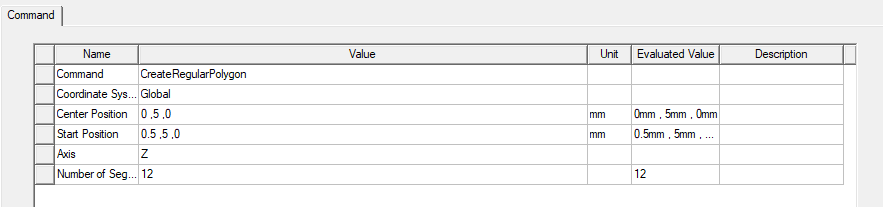
Następnie przeciągnij utworzony obiekt o 360 stopni wokół osi X za pomocą 30 segmentów przy użyciu funkcji Sweep Around Axis . Obróć je o 45 stopni wokół osi Z, a następnie przypisz materiał miedziany.
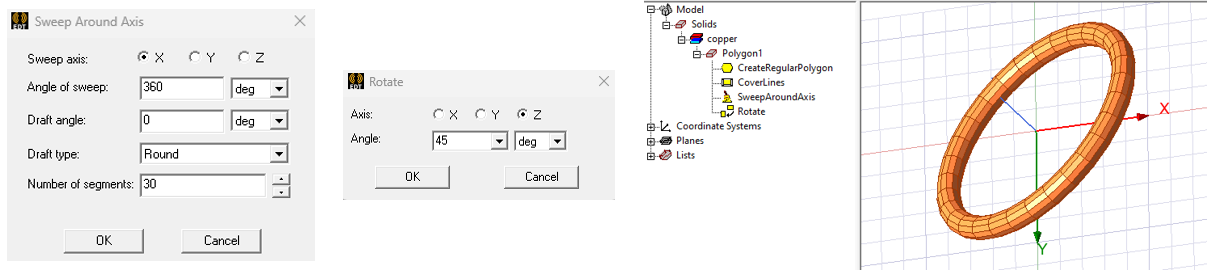
Zamodeluj magnes sztabkowy w programie AEDT 3D Modeler, rysując pudełko o wymiarach i położeniu pokazanym poniżej, a następnie przypisz do niego materiał NdFe35.
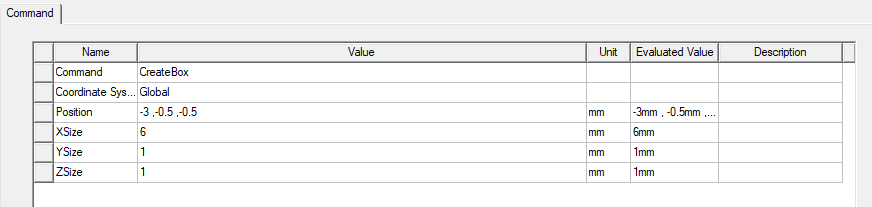
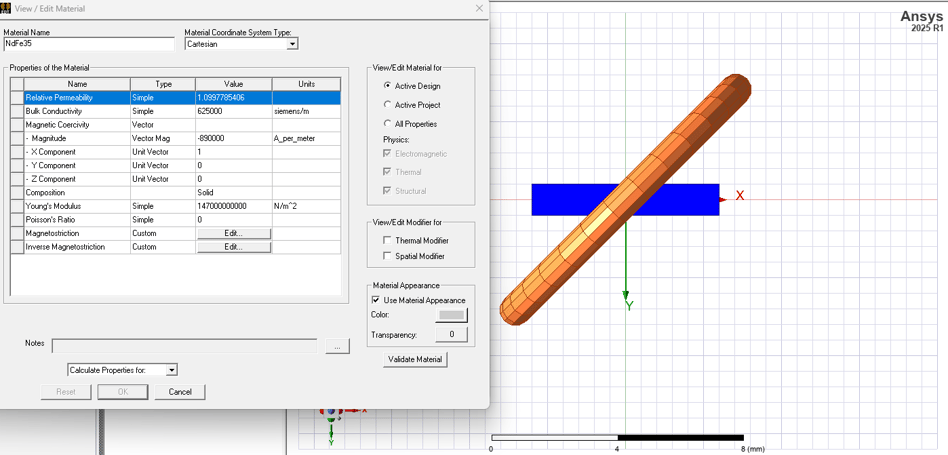
Przypisz prąd wzbudzenia do cewki, najpierw tworząc jej przekrój. Przekrój obiekt cewki wzdłuż płaszczyzny XY za pomocą narzędzia Surface > Section. Oddziel wynikowy obiekt Terminal za pomocą narzędzia Boolean > Separate Bodies i usuń dodatkowo oddzielony obiekt Terminal. Kliknij prawym przyciskiem myszy obiekt Terminal i wybierz opcję Assign Excitation > Current, aby zastosować wzbudzenie prądem splotowym o natężeniu 100 A. Należy pamiętać, że w przypadku solwerów statycznych ta wartość prądu jest interpretowana jako Ampere-Turns.
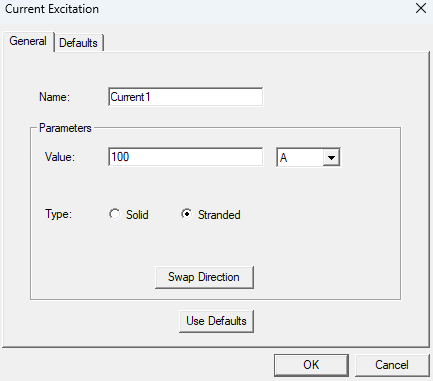
Przypisz parametr momentu obrotowego do magnesu, wybierając obiekt Magnet, klikając prawym przyciskiem myszy i wybierając opcję Assign Parameters > Torque. W oknie Torque ustaw typ na Virtual, oś na Global::Z i upewnij się, że zaznaczona jest opcja Positive.
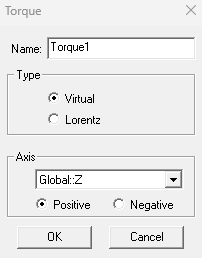
Utwórz region symulacji, przechodząc do Rysuj > Region. W oknie Region zaznacz opcję Pad all directions similarly, ustaw typ padding na Percentage Offset i wprowadź wartość 100. Kliknij OK, aby potwierdzić.
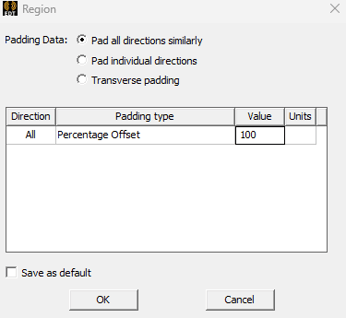
Skonfiguruj i uruchom symulację, klikając prawym przyciskiem myszy Analysis w Project Manager i wybierając Add Solution Setup. Zaakceptuj ustawienia domyślne i kliknij OK, a następnie zapisz projekt. Rozwiń Analysis > Setup1 i kliknij Analyze, aby uruchomić symulację.
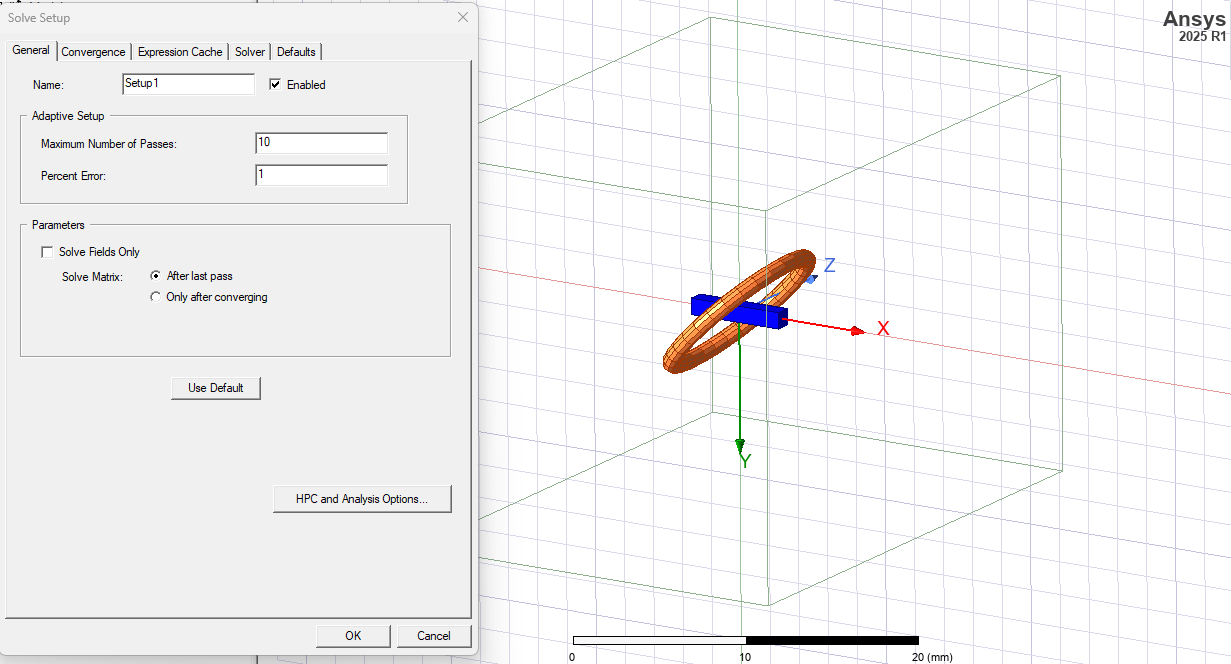
Po zakończeniu rozwiń Analysis > Setup1 > Solutions i przejrzyj obliczony moment obrotowy w zakładce Torque.
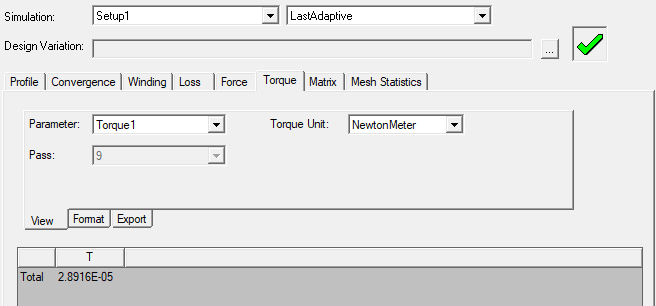
Poniższy film szczegółowo omawia te kroki, a przedstawiony model jest dostępny w zasobach do pobrania.
Join the forum for Designers!
Your expertise is vital to the community. Join us and contribute your knowledge!
Join the Forum NowShare, learn and grow with the best professionals in the industry.

